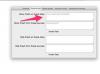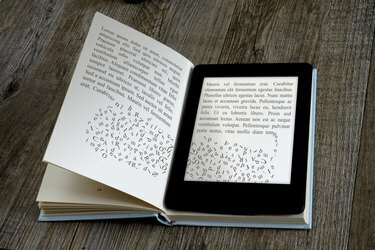
Книги в формате PDF позволяют лучше контролировать макет страницы для печати или иллюстрированных документов.
Кредит изображения: enzodebernardo / iStock / Getty Images
Электронные книги из любого источника, кроме Amazon, обычно поставляются в формате EPUB - типе файлов, специально разработанном для книг. Иногда вам может потребоваться преобразовать книгу или документ в формате EPUB в формат Adobe Portable Document Format или PDF, который обеспечивает больший контроль над внешним видом и размещением элементов на странице. Бесплатные онлайн-конвертеры могут изменить ваш документ всего несколькими щелчками мыши. Если вам нужен больший контроль над выходным файлом, вы можете загрузить отдельную программу, такую как Конвертер EPUB или Конвертировать EPUB в PDF. Если вы уже используете Caliber для управления своими электронными книгами, в него встроена мощная утилита преобразования.
Онлайн-конвертация
Шаг 1
Найдите на своем компьютере целевой файл или файлы EPUB и запишите их расположение. Этот шаг не является обязательным, но экономит время, когда вы попадаете на сайт конверсии. Это особенно полезно, если вы хотите конвертировать несколько файлов EPUB во время сеанса.
Видео дня
Шаг 2
Перейдите на сайт онлайн-конвертации файлов по вашему выбору. Zamzar, Online-Convert и Convert-Files - довольно типичные примеры. Конвертер EPUB можно использовать в Интернете или загрузить для использования на ПК или Mac.
Шаг 3
Нажмите кнопку «Обзор» или «Выбрать файл», чтобы выбрать файл EPUB для преобразования. Сайты различаются по интерфейсу и названиям, которые они используют для этих функций, но выбор будет очевиден.
Шаг 4
Выберите параметры вывода для вашего PDF-файла, если они доступны. Некоторые сайты позволяют вам указать шрифт по умолчанию для PDF-документа или даже отформатировать его для определенного устройства чтения.
Шаг 5
Введите свой адрес электронной почты, если будет предложено, а затем нажмите кнопку «Преобразовать». Некоторые сайты отправляют вам готовый PDF-файл по электронной почте, а другие - по электронной почте со ссылкой для загрузки готового файла. Некоторые просто предоставляют ссылку для скачивания на самой странице конверсии, когда преобразование завершено.
Преобразование с калибром
Шаг 1
Загрузите и установите Caliber с сайта разработчика, если он еще не установлен. Запустите программу с помощью ярлыка, если вы решили его настроить. В противном случае проведите пальцем вправо в Windows 8 или 8.1 или щелкните меню «Пуск» в более ранних версиях Windows и введите «Калибр» в поле поиска.
Шаг 2
Выберите файл EPUB из библиотеки Caliber, если вы уже использовали Caliber. Если нет, щелкните значок «Добавить книги», чтобы добавить либо конкретную книгу, которую вы хотите преобразовать, либо целую папку, заполненную файлами книг. Как только ваш EPUB появится в библиотеке Calibre, вы можете выбрать его и продолжить преобразование.
Шаг 3
Щелкните значок «Преобразовать книги». Появится диалоговое окно, показывающее обложку выбранной книги, если применимо, а также многочисленные варианты редактирования. Calibre автоматически выберет EPUB в качестве правильного формата ввода, но вам нужно будет нажать «Формат вывода» и выбрать PDF в раскрывающемся меню.
Шаг 4
Примените теги к своей книге или идентифицируйте ее как часть серии, используя поля данных в диалоговом окне преобразования. Вы также можете изменить обложку книги в этом поле. Для дополнительных функций, таких как изменение шрифтов, добавление верхних и нижних колонтитулов или указание размера страницы, используйте значки на левой боковой панели, чтобы просмотреть расширенные параметры редактирования Calibre.
Шаг 5
Нажмите «ОК», чтобы начать преобразование, как только вы будете удовлетворены выбранными вами вариантами редактирования.